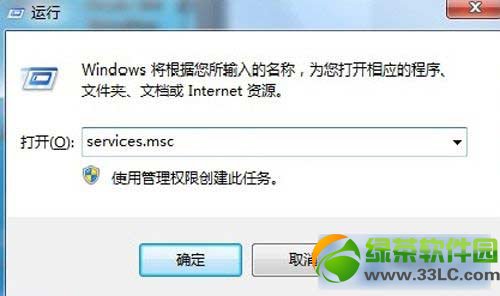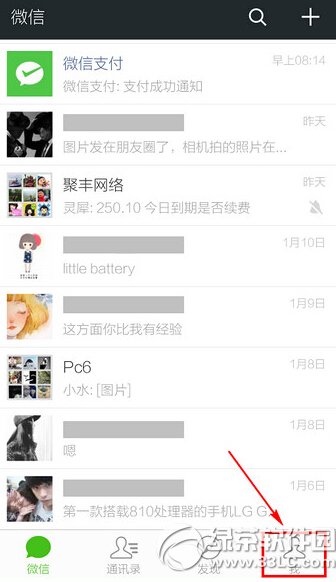萬盛學電腦網 >> 圖文處理 >> Adobe Illustrator教程 >> Illustrator--Illustrator使用技巧(2)在線閱讀
Illustrator--Illustrator使用技巧(2)在線閱讀
因為在Illustrator7中的漸變不能自動地被存儲,所以你必須采取措施來保證不會漫不經心地丟失你制作的漸變:當你為一個物件設 計漸變的時候,你可以看到漸變只能在此物件內使用。為了存儲它以備將來使用或能夠讓另一個物件使用它,把Gradient調色板中的 漸變方塊拖拉到Swatches調色板。 雖然你可以拖拉你願意拖拉的漸變到Swatches調色板中去,但是你也可使用Option-(Alt)來拖拉樣布到被存儲的漸變中來更新它。
6 為多個層設置打印功能選擇
在Illustrator中你不必訪問每一個單獨的層的Print Options來設定你的輸出需要。選擇若干個層,雙擊任何一個被選擇的層來訪 問它們所有的Layer Options。活躍的被選擇的檢查盒子意味著打印功能選擇已被運用於所有層;暗淡的被選擇的檢查盒子意味打印 功能選擇只被運用於其中一個層(以及當這單獨的層被選擇時,它可以被設置。);沒有被選擇的檢查盒子意味打印功能選擇沒有被運 用於任何層。
7 把漸變重新設置到默認值
在你用Illustrator的Gradient工具作調整之後,使用同樣漸變或其他漸變填色的其他物件將會有一個改變的角度。把漸變角度“重 設為零度”,通過按(/)鍵全部不選和以None來填色。這樣,當你下一次選擇漸變時,它將是默認的角度設置。對於線性的漸變, 你也可以在創鍵新的漸變之前,在Gradient調色板中的Angle域中鍵入零。
8 光柵化物件來創建陰影
在Illustrator中你可以采用光柵化來創建一個巨大的自定義陰影。首先創建一個物件,然後復制它並且偏移它。在選擇Object, Rasterize之前,先為背景物件(陰影)設置顏色;從Filter菜單中選擇Photoshop效果,如Pixelate,Pointillize等。 如要在Macromedia FreeHand 8中做同樣的事情,你可以復制物件並且在Modify菜單中選擇Rasterize,然後選擇Edit,External Editor來激活Photoshop和運用效果。如要在CorelDraw中獲得同樣的或者類似的效果,可以使用Bitmap,Convert to Bitmap命 令,然後從Bitmaps菜單中選擇效果,但在CorelDraw 8中新的Interactive Drop Shadow工具內置有
Adobe Illustrator教程排行
相關文章
- win10的build14376修復bug大全 build14376修復了什麼內…
- win8.1Hiberfil.sys文件刪除 win8.1怎麼刪除Hiberfi…
- 巧用Illustrator快速設計超簡約海報
- 巧用Illustrator字體設計及標志設計的教程集
- 巧用illustator繪制設計立體線條英文字效果
- 巧用Illustrato設計漸變網格工具繪制漂亮郁金香
- 巧用Illustrator設計炫彩3D立體文字效果
- 巧用Illustrator繪制設計超仿真的縫線文字效果
- 巧用Illustrator繪制設計立體圓環文字效果
- 巧用Illustrator繪制設計超強質感吊牌
- 巧用Illustrator繪制設計剪紙風格復雜圖案
copyright © 萬盛學電腦網 all rights reserved